In questo blog, ho menzionato come collegare due router in modalità wireless per estendere la portata del Wi-Fi.
Con il progresso della tecnologia, l'era tecnologica si sta dirigendo verso il wireless. Di recente, un'azienda leader nella produzione di dispositivi mobili ha introdotto funzionalità di ricarica wireless. Il concetto è che essere wireless è il nuovo cool.
Il WiFi è diventato il mezzo principale che ci aiuta a essere connessi con il mondo virtuale.

Ora, i router ci aiutano a passare al wireless. È uno dei prerequisiti necessari per la connettività WiFi. Può succedere che tu voglia sapere come collegare due router su una rete domestica.
Questo, a sua volta, estenderà la tua portata WiFi. Quindi, in questo articolo, te lo diremo come collegare due router in modalità wireless?.
È in qualche modo ovvio che avrai bisogno anche di due router. Questo ti aiuterà a iniziare. Quindi, eccoci qui:
Come collegare due router in modalità wireless per estendere la portata Wi-Fi?
Come collegare due router wireless insieme? Se ti stai destreggiando con questa domanda, la soluzione è qui. I prerequisiti per questo metodo sono due router di cui faremo uso per estendere la portata del Wi-Fi.

Passo # 1: Questo passaggio riguarda la determinazione del router appropriato per essere il router principale. Tieni presente che il router principale sarà quello che verrà collegato al modem.
È consigliabile che se si dispone di un router nuovo e ricco di funzionalità rispetto all'altro, è necessario procedere con il precedente come router di base.
Tuttavia, se entrambi sono uguali, scegline uno perché non farà alcuna differenza. Una volta che hai deciso i router, puoi effettivamente andare avanti con i passaggi successivi.
Passo # 2: Ora, il router secondario sarà quello che estenderà il raggio d'azione collegandosi al router di base. Una volta che hai finito con la base e il router secondario, ti consigliamo di posizionarli vicino al tuo computer. Questo ti aiuterà a gestire le cose con facilità.
Passo # 3: Ora, determina quale metodo di connessione; utilizzerai per estendere la tua portata Wi-Fi.
Sono disponibili due metodi. Uno è Da LAN a LAN, e l'altro è a Da LAN a WAN connessione.
Un metodo LAN-to-LAN è estremamente vantaggioso se, insieme alla rete, si desidera condividere file e risorse tra i sistemi. Ciò estende anche la dimensione della rete che a sua volta consente a più dispositivi di connettersi al sistema.
Il metodo di connessione LAN-to-WAN introduce una nuova rete secondaria all'interno della tua rete principale (WAN). Ciò fornisce all'amministratore il privilegio di imporre restrizioni sui dispositivi collegati alla sottorete.
Tuttavia, non è possibile condividere file e risorse. Questo è l'unico aspetto negativo associato a questo metodo di connessione.
Il metodo di connessione Lan-to-Wan è ideale per il controllo genitori in quanto consente di controllare i siti Web che è possibile visitare.
Passo # 4: Ora, in questo passaggio, ti viene richiesto di collegare il router di base al modem e il computer al router tramite Ethernet. Ora, fai l'installazione come in condizioni normali.
Durante la configurazione del router, annotare l'indirizzo IP del router e la subnet mask. Un indirizzo IP è uguale all'indirizzo utilizzato per accedere alla pagina predefinita del router. Nei casi più generali, la subnet mask è 255.255.255.0.
In caso di LAN-to-WAN, si consiglia di impostare il servizio DHCP del router primario tra 192.168.1.2 e 192.168.1.50. Mentre per la rete LAN-to-LAN, è facoltativo modificare le impostazioni DHCP. Puoi lasciarlo di default.
Una volta che hai finito con tutto questo, ora devi disconnettere il router principale con il sistema.
Passo # 5: Ora è il momento di configurare il router secondario. Per questo, è necessario avviare la pagina di configurazione sul proprio sistema.
Se si utilizza il metodo di connessione LAN-to-LAN, è necessario modificare l'indirizzo IP in modo simile all'indirizzo IP del router primario tranne per l'ultima cifra. Ad esempio, se l'indirizzo IP del router primario è 192.168.1.10, impostare l'indirizzo IP del router secondario come "192.168.1.11".
Per la rete LAN-to-WAN, considerare la modifica della penultima cifra dell'indirizzo IP del router secondario e mantenere tutto il resto simile all'indirizzo IP del router primario. Mantenere la subnet mask simile al router primario.
Se il tuo router è compatibile con l'opzione UPnP, considera di disabilitarlo sul secondo router.
Passo # 6: Questo passaggio richiede la configurazione del server DHCP sul router secondario. La connessione di rete LAN-to-LAN richiede la disattivazione del servizio DHCP, nel caso del router secondario. Per la rete LAN-to-WAN, considerare la disattivazione dell'indirizzo del server DHCP per il router secondario tra 192.168.2.2 e 192.168.2.50.
Passo # 7: Se entrambi i tuoi router sono wireless, considera di cambiare il canale wireless. Per questo, è necessario impostare il router primario sul canale 1-6 e il router secondario su 11.
Passo # 8: Ora, dopo tutto, il faticoso lavoro svolto fino ad ora, sei a pochi passi dal fare il necessario. In questo passaggio, è necessario posizionare i router nelle posizioni appropriate. Si consiglia di posizionare il router principale vicino al modem in quanto ti aiuterà a guadagnare facilmente.
Ora, tutto ciò di cui hai bisogno è connettere i due router. Per questo, collegare di prima mano un'estremità del cavo Ethernet alla porta LAN del router principale.
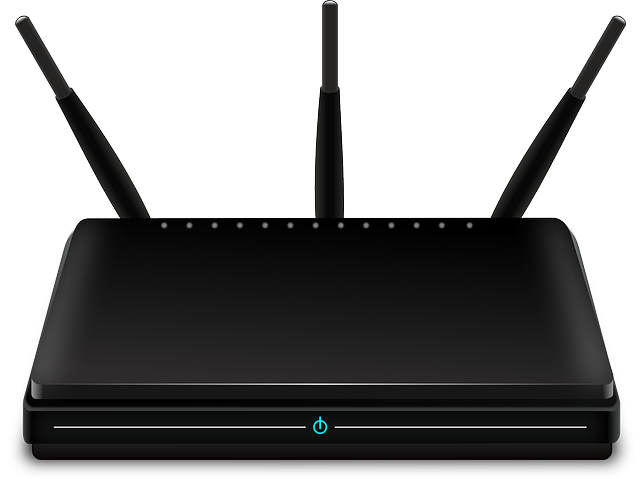
Per una rete LAN-to-LAN, collegare l'altra estremità del cavo alla porta LAN del router secondario.
Nel caso in cui tu stia utilizzando la rete LAN-to-WAN, collega l'altra estremità del cavo alla porta WAN del router secondario.
Se ogni passaggio viene eseguito correttamente, i tuoi due router saranno collegati tra loro con una portata WiFi estesa.
Quindi, questo era tutto come collegare due router in modalità wireless?. Sapendo questo, puoi divertirti WiFi in ogni angolo della casa e dell'ufficio.
Se sei a conoscenza di altri metodi con cui puoi collegare due router wireless quindi, faccelo sapere tramite la sezione commenti. Le tue preziose informazioni sono molto apprezzate.
Inoltre, se ti è piaciuto questo articolo, non dimenticare di condividere.
Grazie per averla letta.
Link Rapidi
